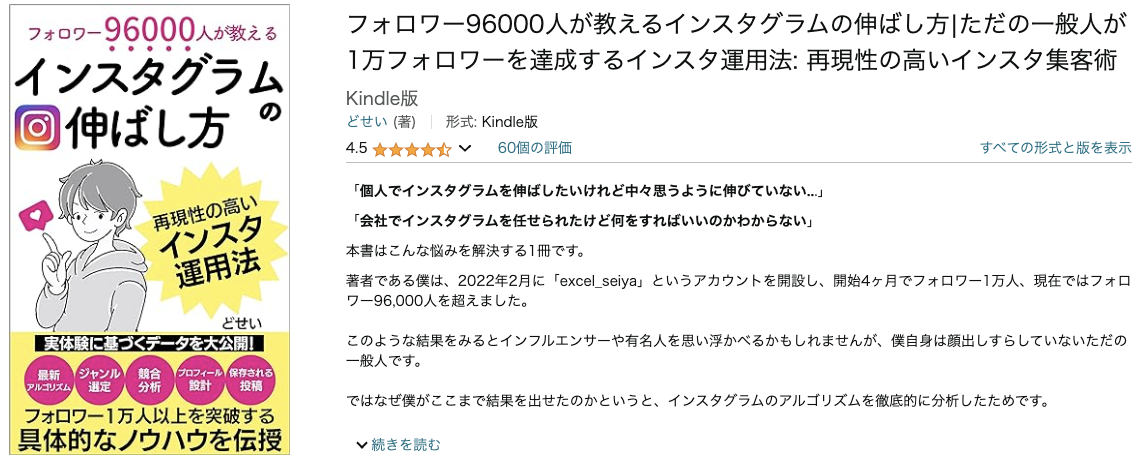「ブログを始めてみたい」
「初心者でもブログを始める方法をわかりやすく教えて欲しい」
こんなお悩みを解決します。
この記事でわかること
・WordPressブログの始め方
・WordPressブログの初期設定
少し難しいイメージのあるWordPressですが、本記事ではとにかくわかりやすく解説しました。
20枚以上の画像付きで丁寧に解説しているので初心者の方でも最短10分でWordPressブログを始められますよ!
今回紹介しているレンタルサーバーConoHa WING![]() は、3月31日まで月額費用が最大55%安く始められるキャンペーン中!お得に始められる今がチャンスなのでこの機会を逃さずにどうぞ。
は、3月31日まで月額費用が最大55%安く始められるキャンペーン中!お得に始められる今がチャンスなのでこの機会を逃さずにどうぞ。
目次
WordPressブログの始め方4STEP
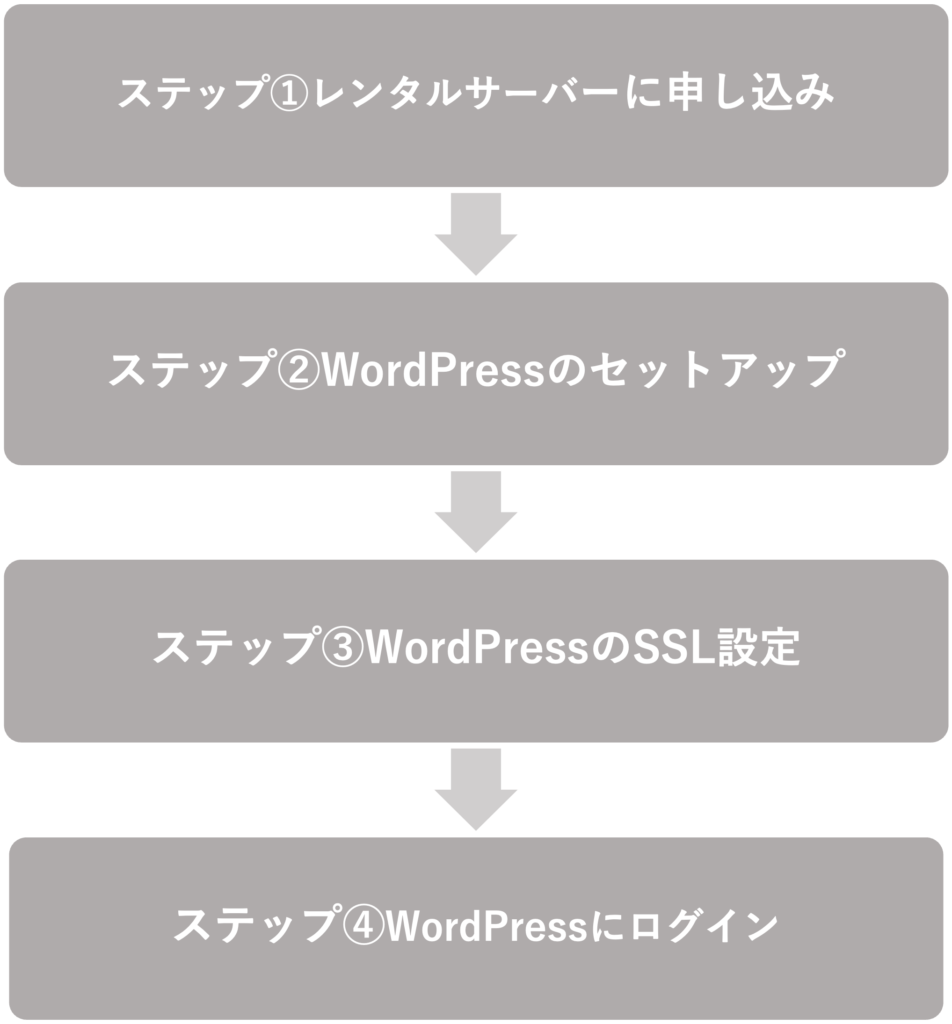
WordPressブログを始める手順は以下の4STEPです。
1. レンタルサーバーに申し込む
2. WordPressのセットアップ
3. WordPressのSSL設定
4. WordPressにログイン
レンタルサーバーに申し込む
まず最初に行うのはサーバーのレンタルになります。
サーバーとは「土地」のようなものです。
これからWordPressという「家」を建てる上で必要になるのが、この「土地」であるサーバーになります。

サーバーを借りることができることができる会社はいくつかありますが、これからブログを始める方であれば国内大手の人気サーバーである「ConoHa WING(コノハウィング)」がオススメです!
ConoHa WINGがオススメな理由!
・初心者にも操作がわかりやすい
・料金が安い!(初期費用とドメイン代が無料)
・表示スピードが国内No1!
・国内大手で安心!
ブログを運営する上ではサイトスピードが非常に重要ですがConoHa WINGは速度が最速な上に、操作画面もわかりやすいので初心者にも使いやすいです。
さらに国内大手のGMOが運用しているため、将来的にも安心して利用することができます。
では早速ConoHa WINGを使ってサーバーを借りる手順をみていきましょう。
ConoHa WING公式サイトにアクセスして、「今すぐアカウント登録」をクリック
まずはこちらから公式サイトへアクセスします。
続いて表示されたサイトにて「今すぐアカウント登録」をクリックします。
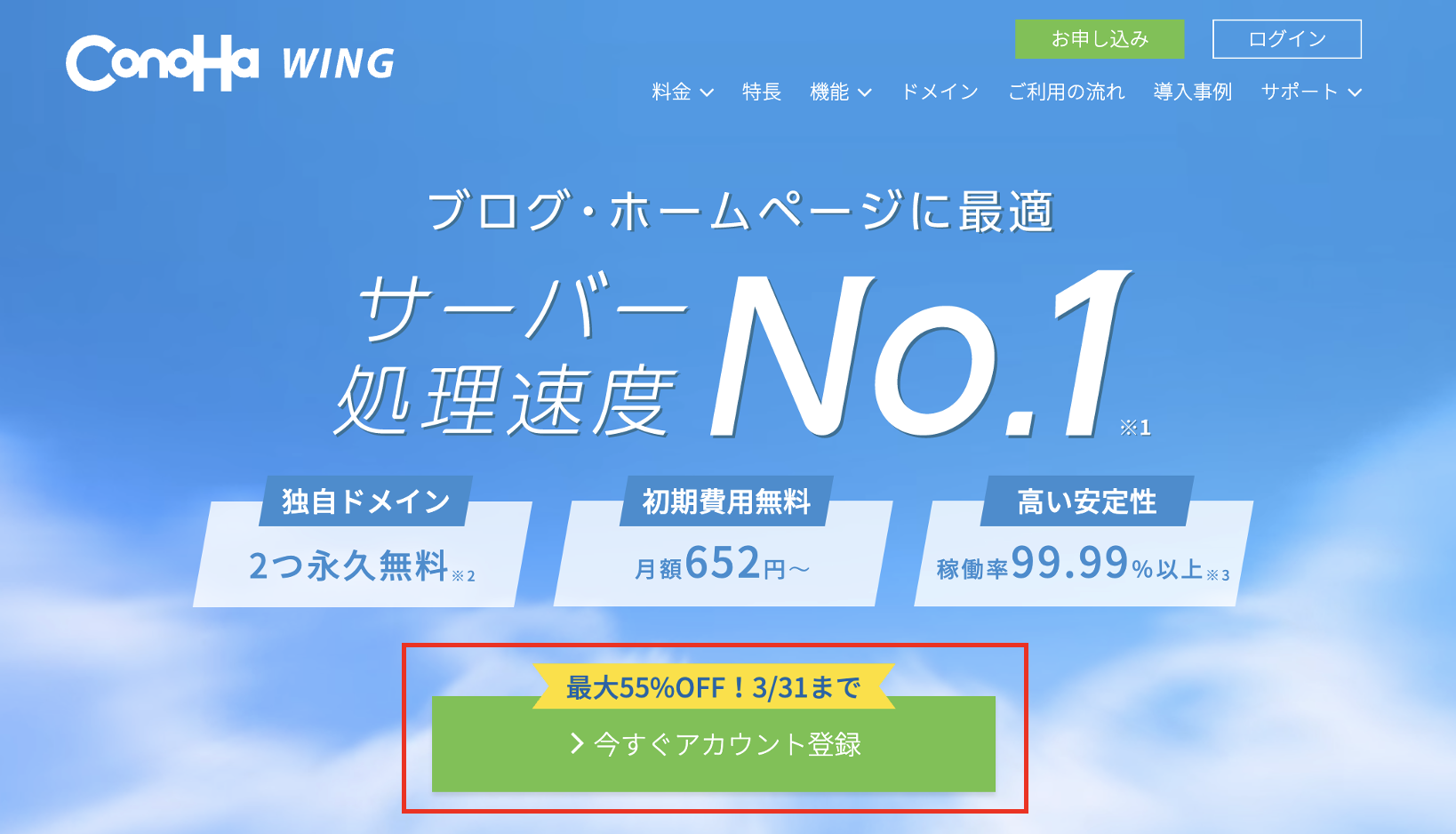
続く画面にて「メールアドレス」と「パスワード」を入力して、「次へ」で進んでください。
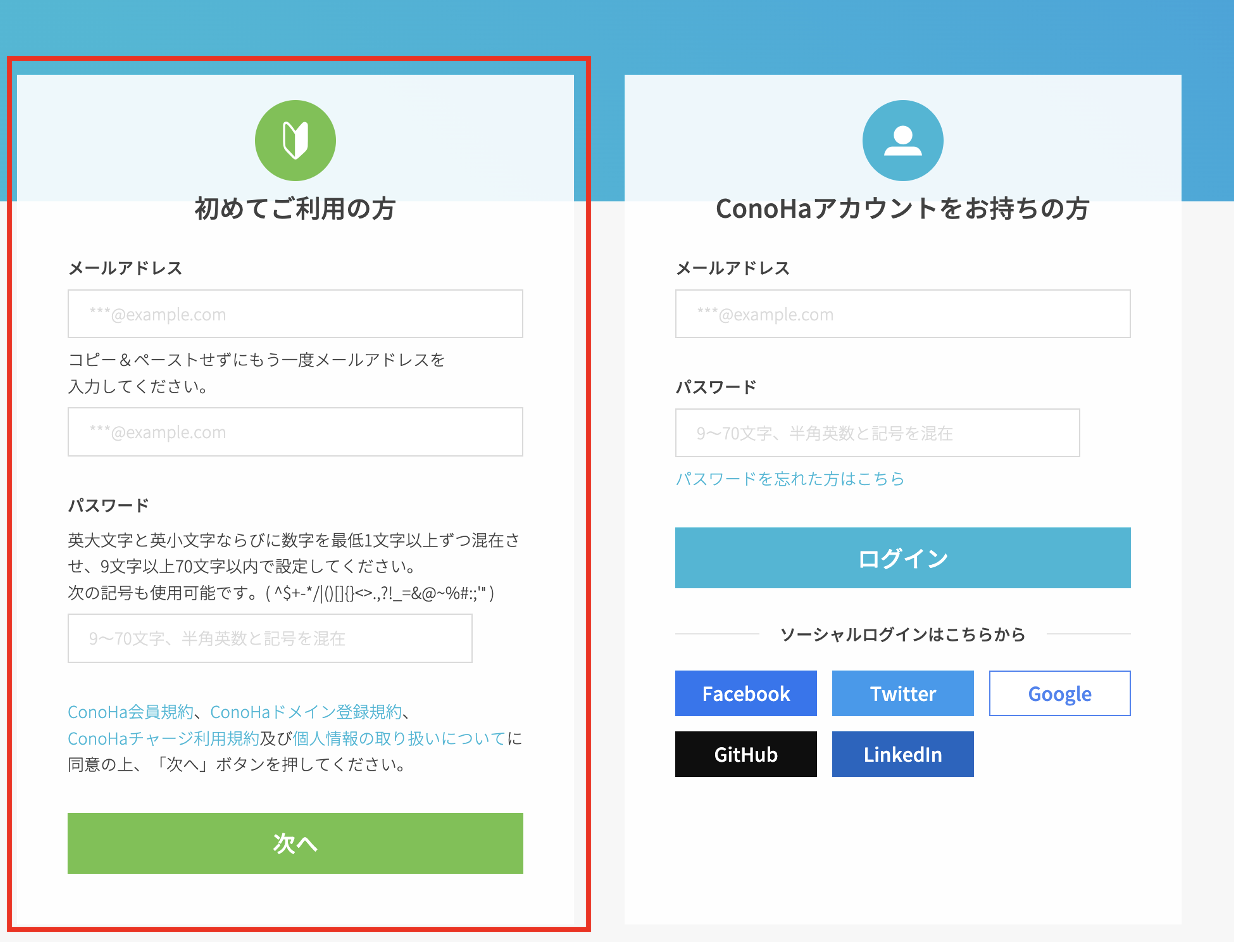
続いてサーバープランの設定をします。
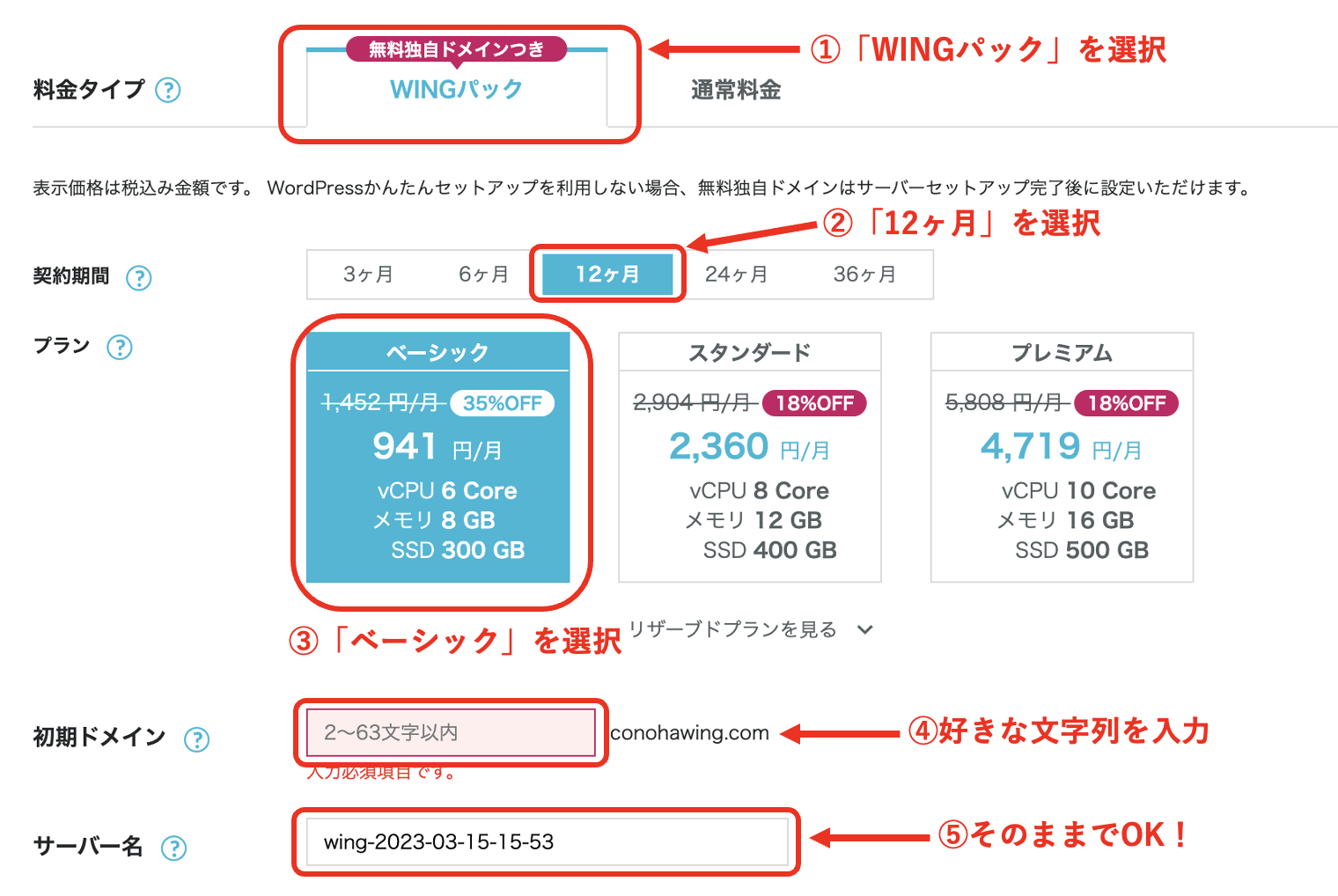
次のように設定しましょう。
①料金タイプ:WINGパック
②契約期間:12ヶ月
③プラン:ベーシック
④初期ドメイン:好きな文字列(なんでもOK)
⑤サーバー名:そのままでOK
「期間」はお好きなものを選んでOKですが、キャンペーンの適用がされる12ヶ月以上にするとお得です!
「プラン」については一番安いベーシックでも十分なスペックになります。
「サーバー名」は特に気にしなくていいのでそのままにしておきましょう。
WordPressのセットアップ
通常セットアップが少し面倒なWordPressですが、ConoHa WINGの場合は、「WordPressかんたんセットアップ」という機能で簡単にWordPressの構築が可能です。
以下のように入力していくとWordPressの構築が自動で行われます。
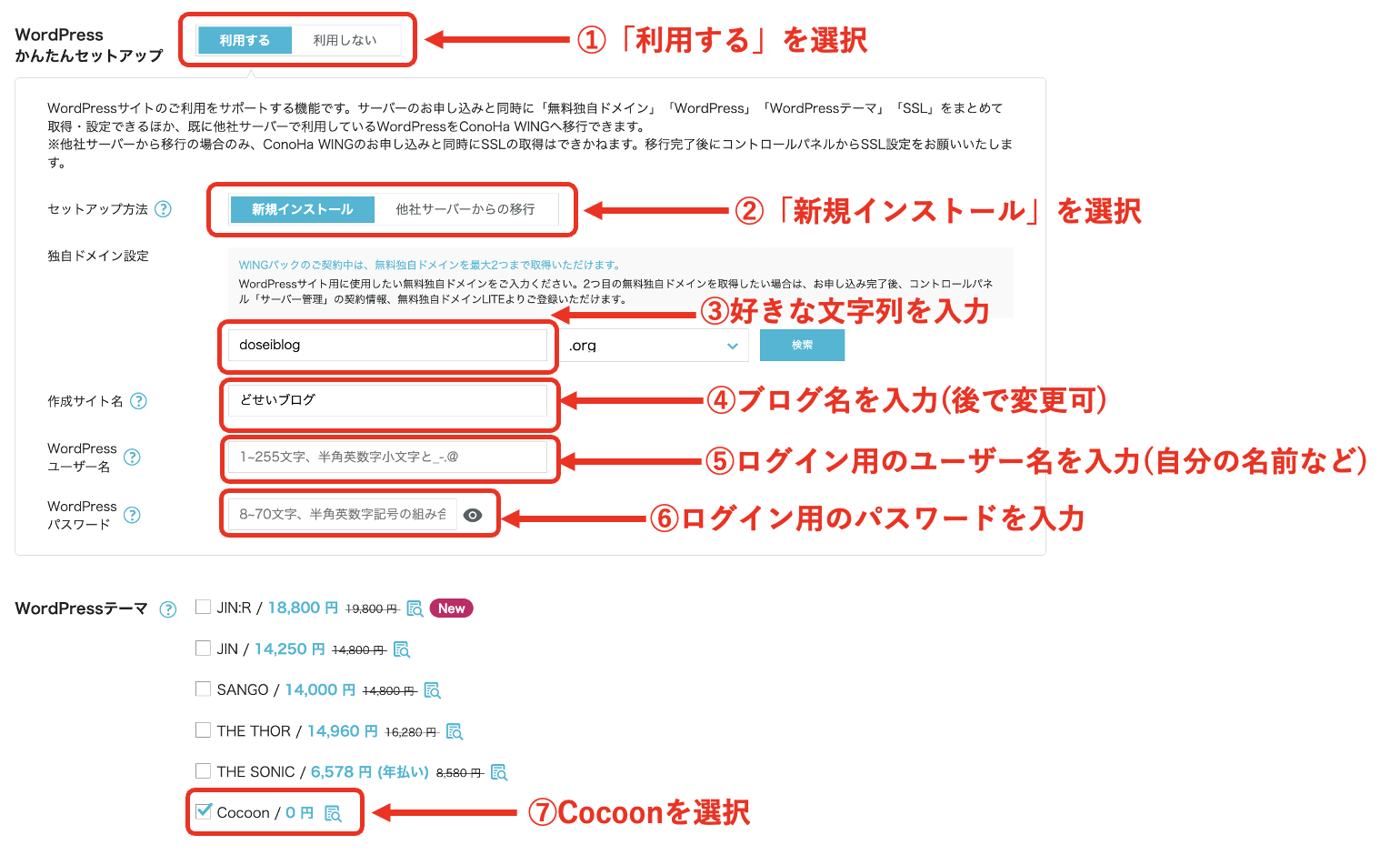
①WordPressかんたんセットアップ:「利用する」を選択
②セットアップ方法:「新規インストール」を選択
③独自ドメイン設定:好きな文字列を入力
④作成サイト名:ブログ名を入力(あとから変更可)
⑤WordPressユーザー名:ログイン用のユーザー名(お名前など)を入力
⑥WordPressパスワード:ログイン用のパスワードを入力
⑦WordPressテーマ:テーマは後からでも変えられるためここでは無料の「Cocoon」でOK
①WordPressかんたんセットアップ:「利用する」を選択

「WordPressかんたんセットアップ」は「利用する」を選択します。
これを利用することで、本来面倒なサーバーとドメインの紐付けといった作業を行わなくて済むようになります。
②セットアップ方法:「新規インストール」を選択

すでに別のレンタルサーバーを契約している場合には「他社サーバーからの移行」を使いますが、今回は新規になるため「新規インストール」を選択します。
③独自ドメイン設定:好きな文字列を入力

ドメインというのは住所のようなものです。
僕のサイトでいえばhttps://doseiblog.org/の赤字部分がドメイン名になります。
ドメイン名は好きな文字列で大丈夫ですが、なるべく短い方が覚えやすいのでオススメです。
思い浮かばない方は、僕のように「名前+ジャンル」でもOKです。
④作成サイト名:ブログ名を入力(あとから変更可)

「作成サイト名」とはブログの名前になります。
ここは後からでも変更できるので決まっていなければ適当なものを入力しておけばOKです。
⑤WordPressユーザー名:ログイン用のユーザー名(お名前など)を入力

「WordPressユーザー名」はWordPressにログインするための名前になります。
後ほどログインする際に使用するため、忘れないようにメモしておいてください。
⑥WordPressパスワード:ログイン用のパスワードを入力

「WordPressパスワード」はWordPressにログインする際にWordPressユーザー名とセットで使われるパスワードです。
こちらも後ほどログインする際に使用するため、忘れないようにしておきましょう。
⑦WordPressテーマ:テーマは後からでも変えられるためここでは無料の「Cocoon」でOK
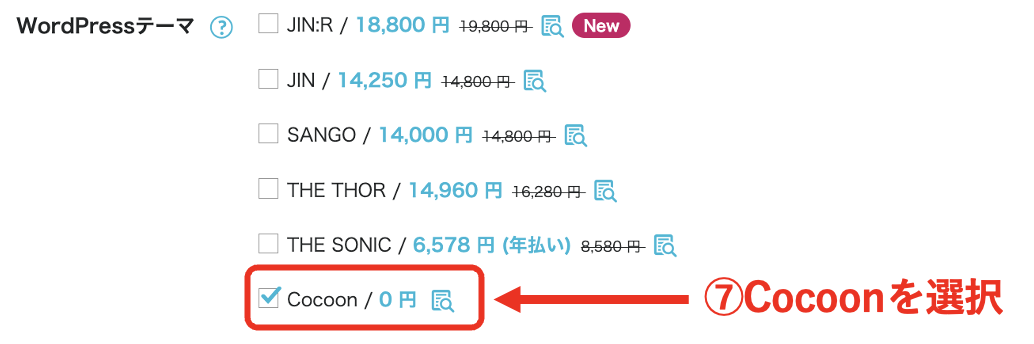
「WordPressテーマ」とはWordPressの見た目などを拡張するための機能になります。
ここは後から変更できるため一旦無料のCocoonにしておけばOKです。
上記の入力が完了したら「次へ」をクリックし、お客様情報を入力します。
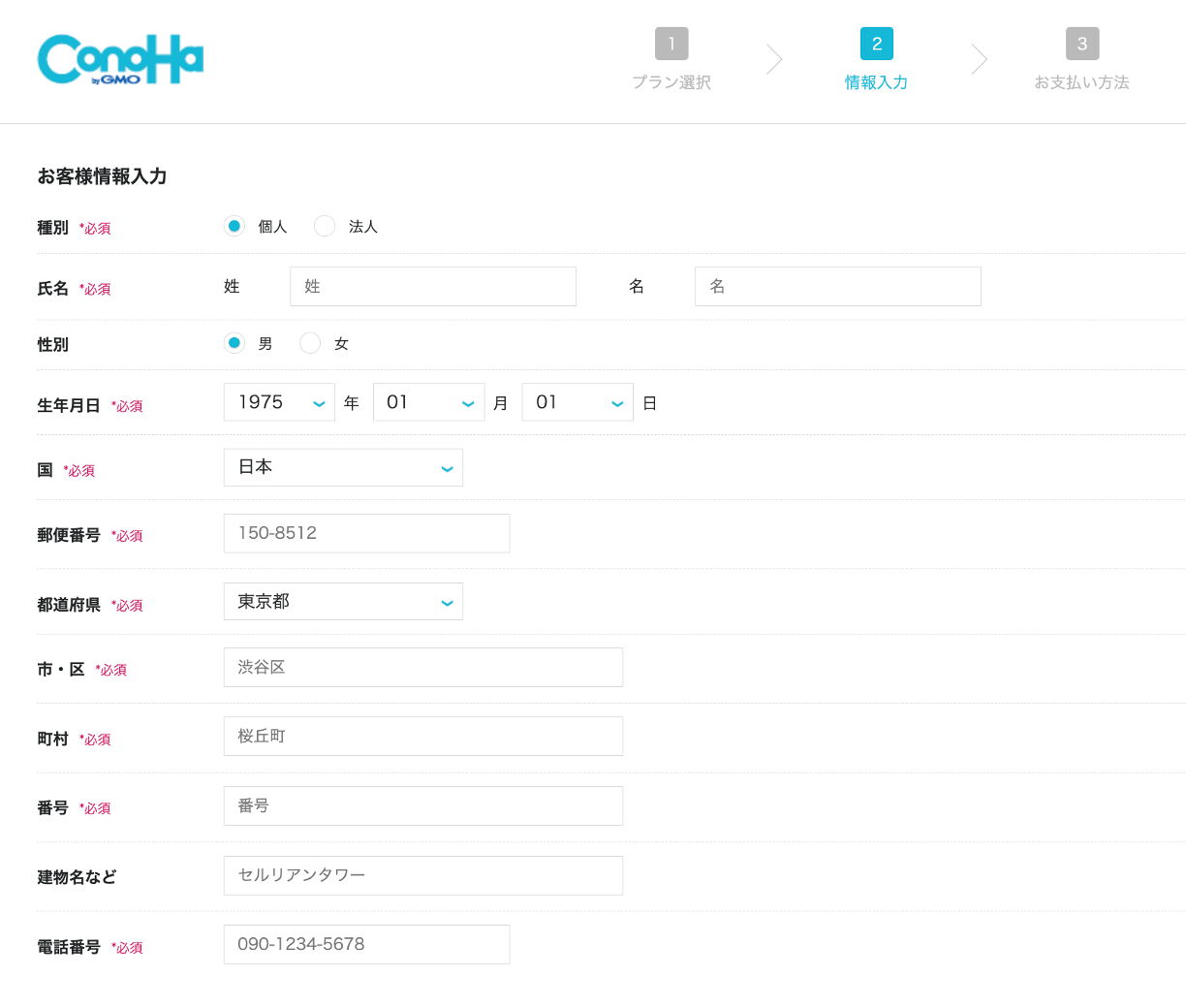
入力できたら、画面右の「次へ」をクリック。
するとSMS認証画面になるので、携帯電話番号を入力して「SMS認証」を選びましょう。
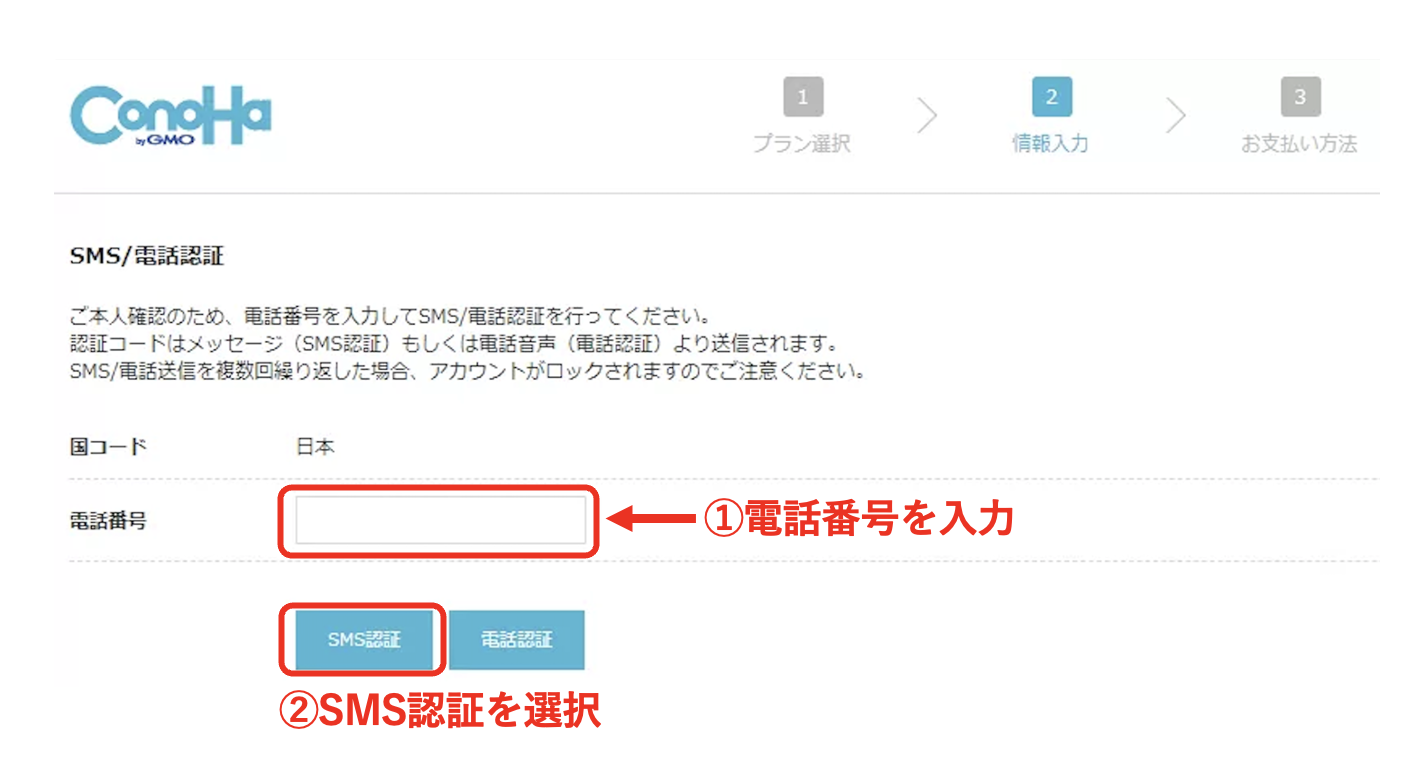
「SMS認証」をクリックすると以下のような画面になります。
ここで届いた認証コードを入力し、「送信」をクリックします。
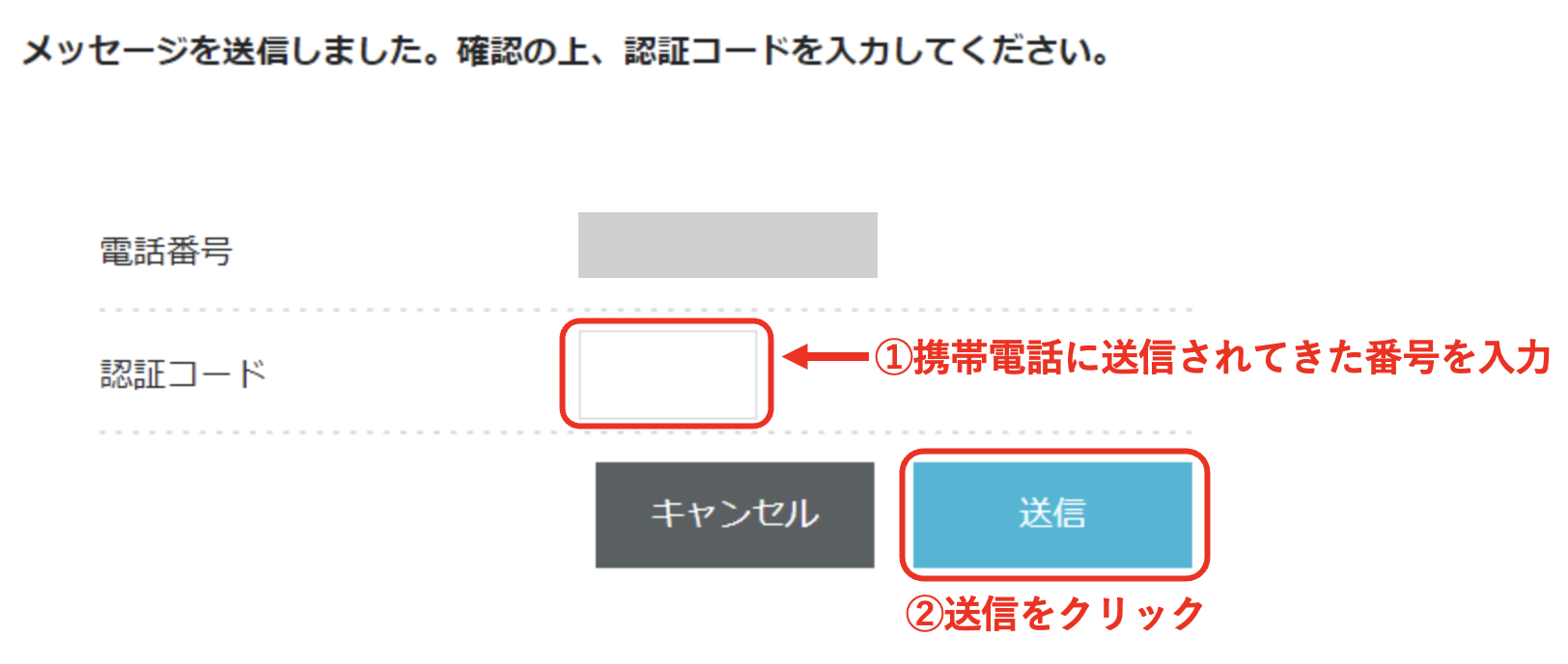
続いてお支払い方法の画面で、クレジットカード情報を入力していきます。
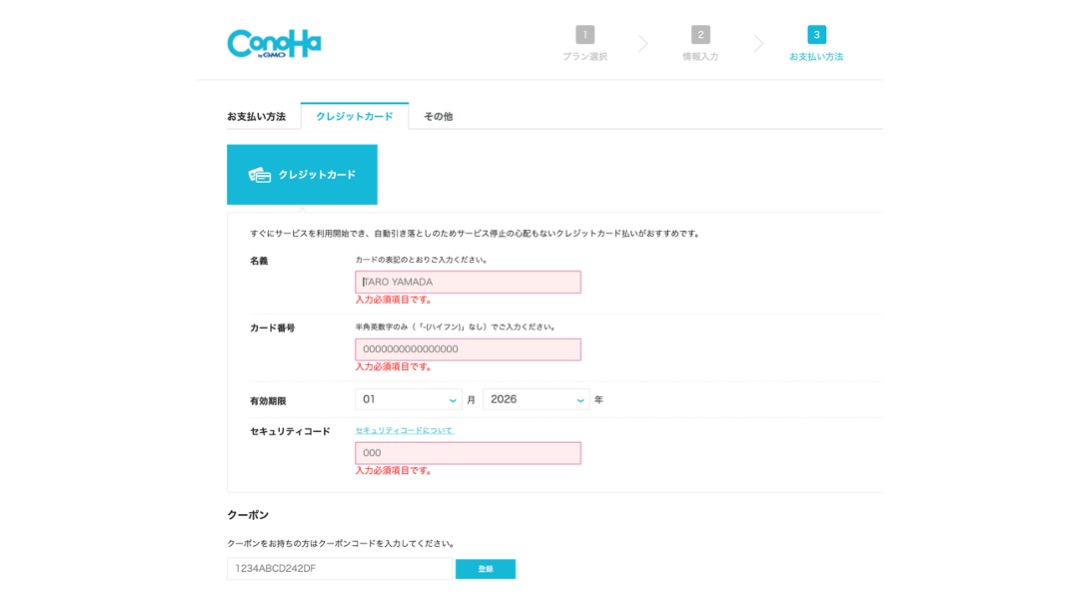
クレジットカードをお持ちでない方は、「ConoHaチャージ」も利用可能です。
ConoHaチャージでは、以下からお好きな支払い方法を選ぶことができます。
・銀行決済(ペイジー)
・コンビニ支払い
・Amazon Pay
お支払い情報を入力したら申し込み内容を確認して「お申し込み」をクリックします。
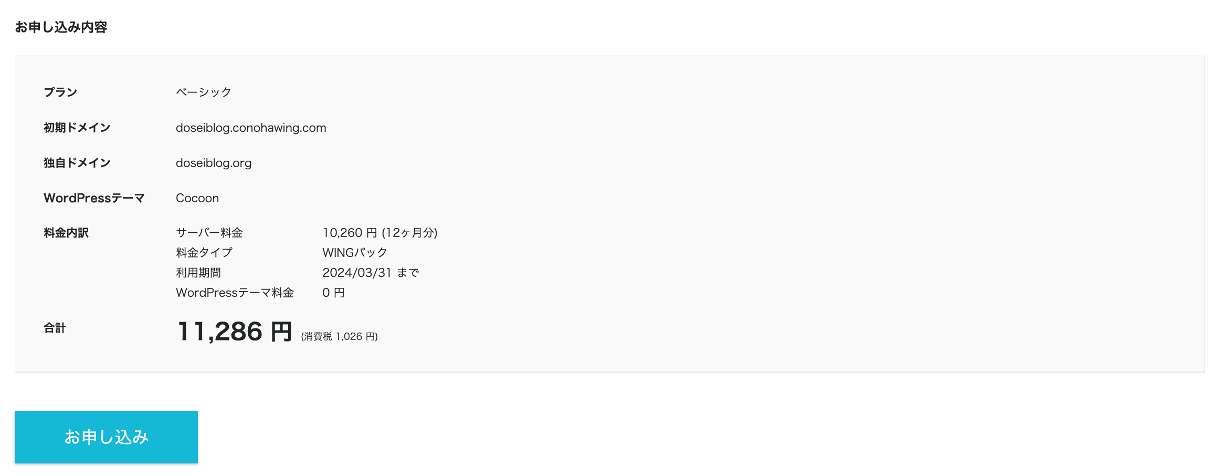
次の画面が出れば、WordPressブログの作成が完了です!
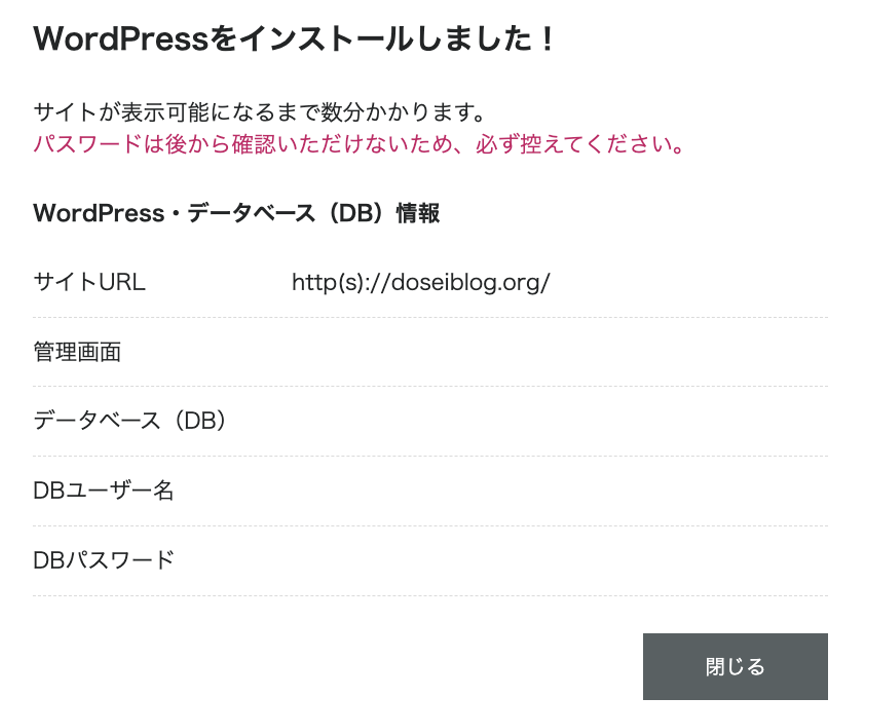
次のステップはSSL設定です。
ただしWordPressの反映に30分ほどかかるのでそれまでは休憩しておきましょう!
WordPressのSSL設定
SSLとは通信の暗号化のことで、サイト利用者の安全を守ってくれる大切なものになります。
ただ設定自体はワンクリックでOKです。
ConoHa WINGの管理画面から「サイト管理」→「サイト設定」と進んで「SSL有効化」をクリックします。
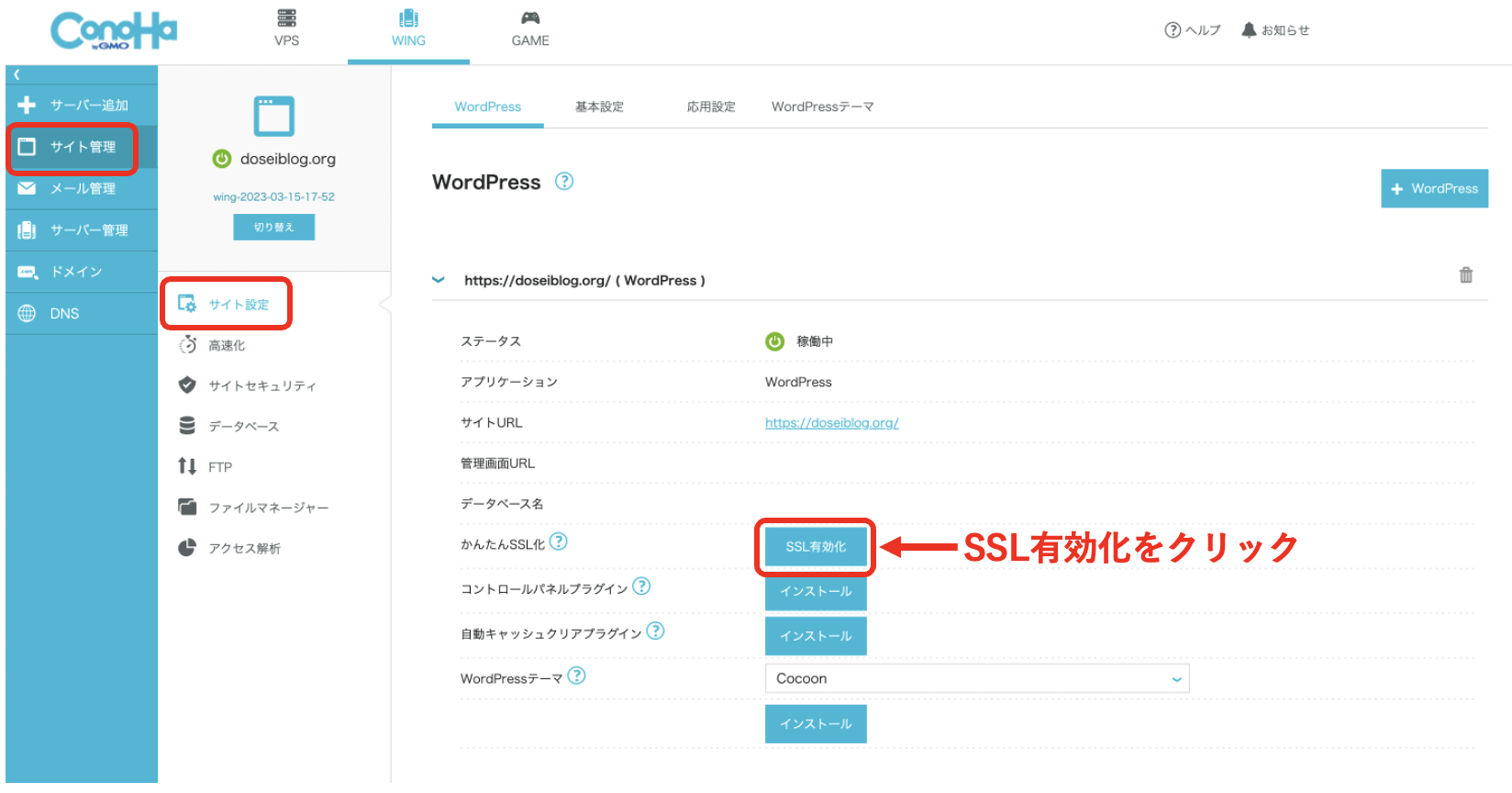
少し時間が経たないとボタンが押せないこともあるので、気長に待ってみてください。
WordPressにログイン
それではWordPressブログの管理画面にログインしてみましょう!
「管理画面URL」をクリックします。
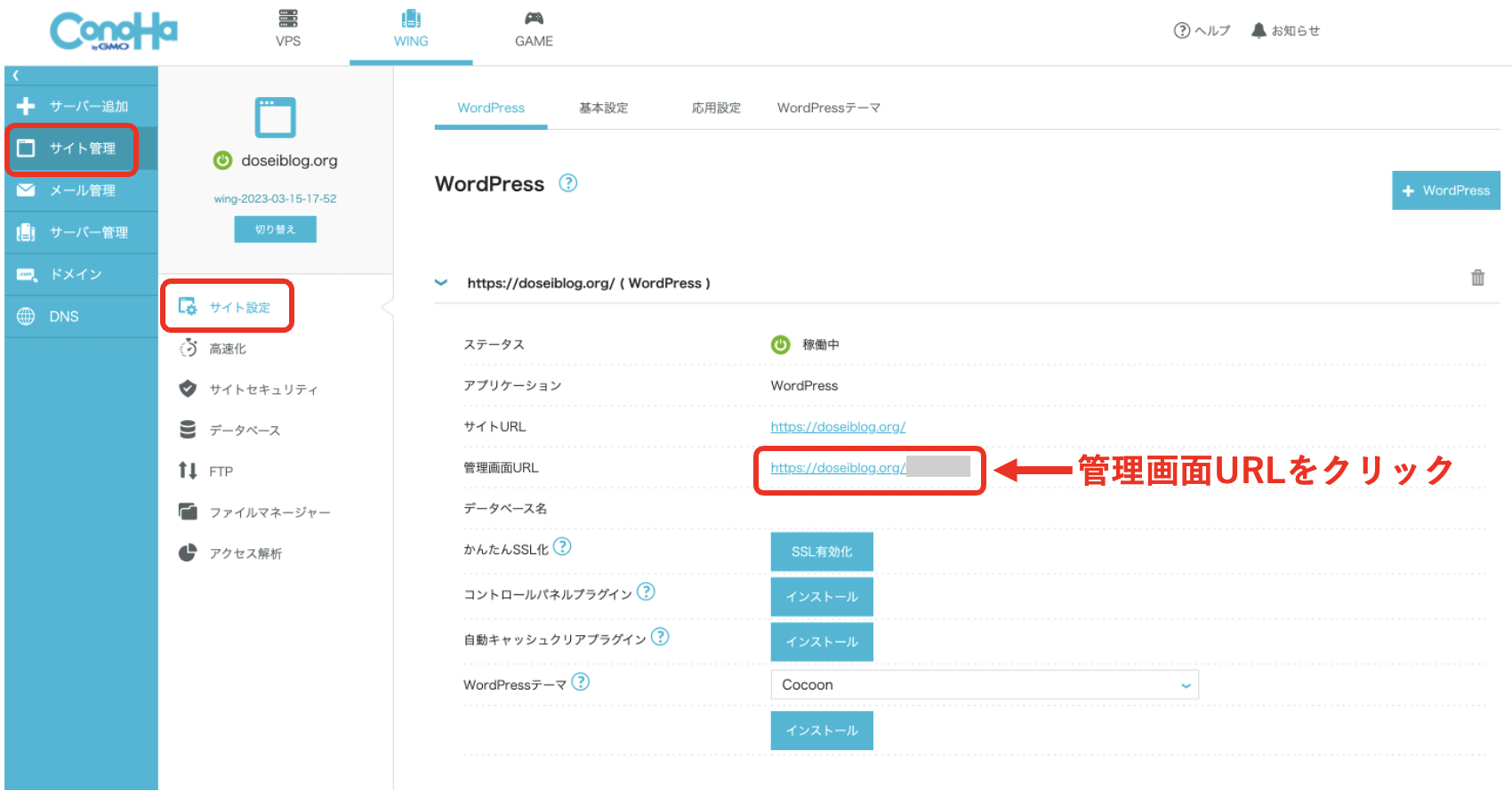
続いて「WordPressかんたんセットアップ」の手順⑤と手順⑥で決めた、ユーザー名(またはメールアドレス)とパスワードを入力して「ログイン」をクリックします。
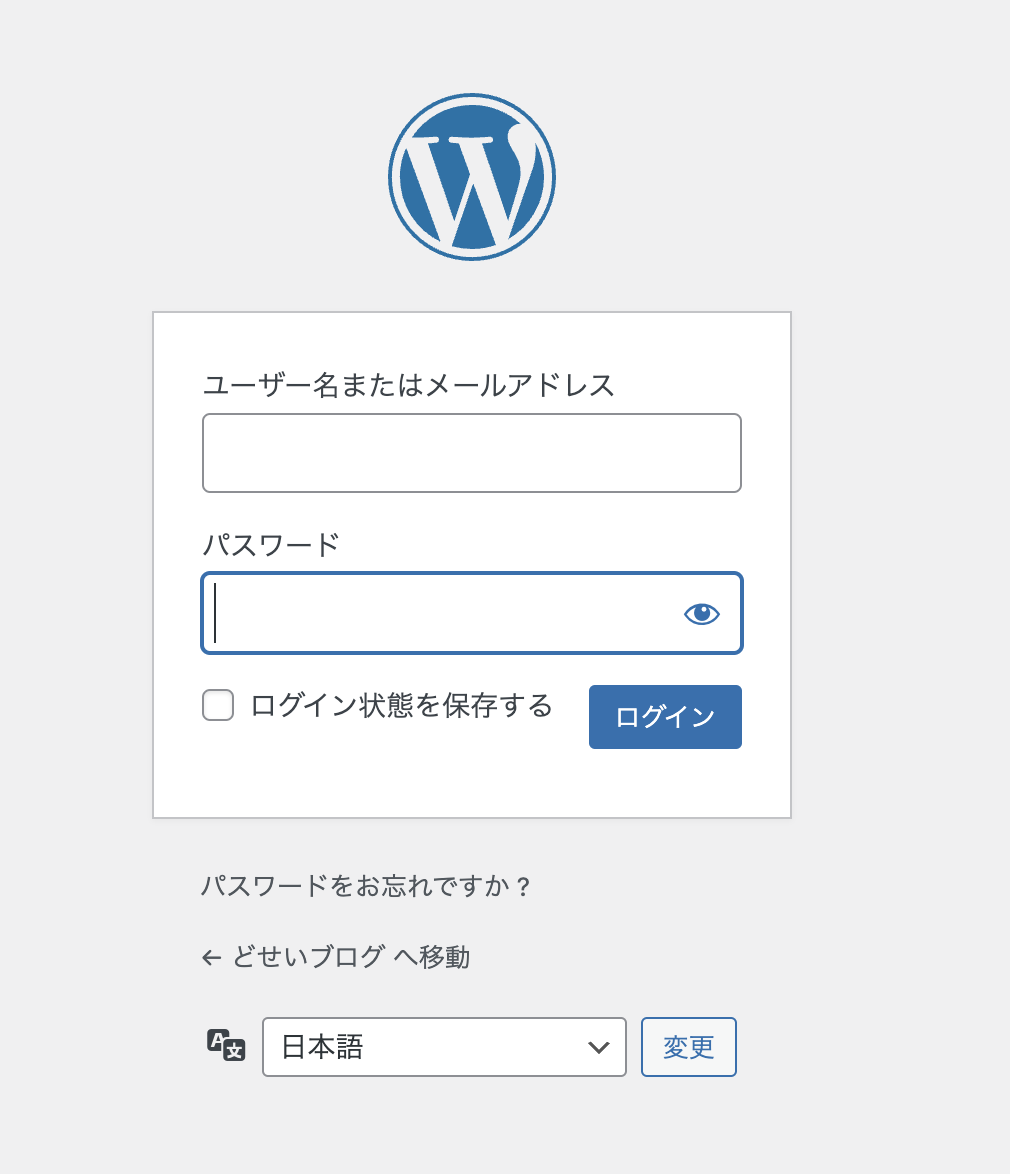
以下のような画面になればWordPressへのログインが完了です!
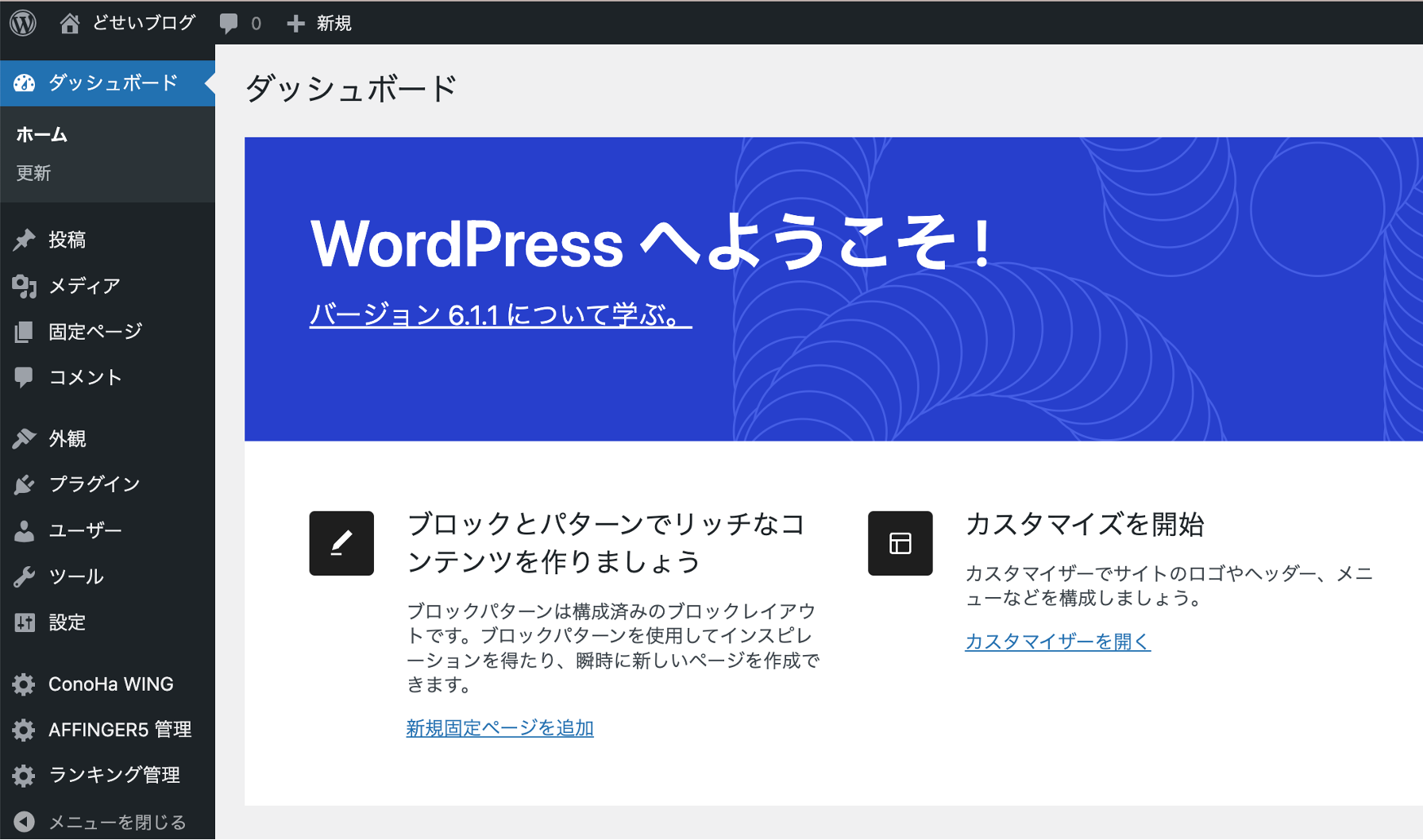
ついにWordPressブログを始める準備が整いました!
おめでとうございます!
ですがまだブログで稼ぐ環境は整っていないので、続いては稼ぐために必須なWordPressブログの初期設定をしましょう。
WordPressブログの初期設定
以下がブログで稼ぐために必ずやっておきたい3つの設定になります。
①WordPressテーマの導入
②ASPサイトに登録
③パーマリンクの設定
WordPressテーマの導入
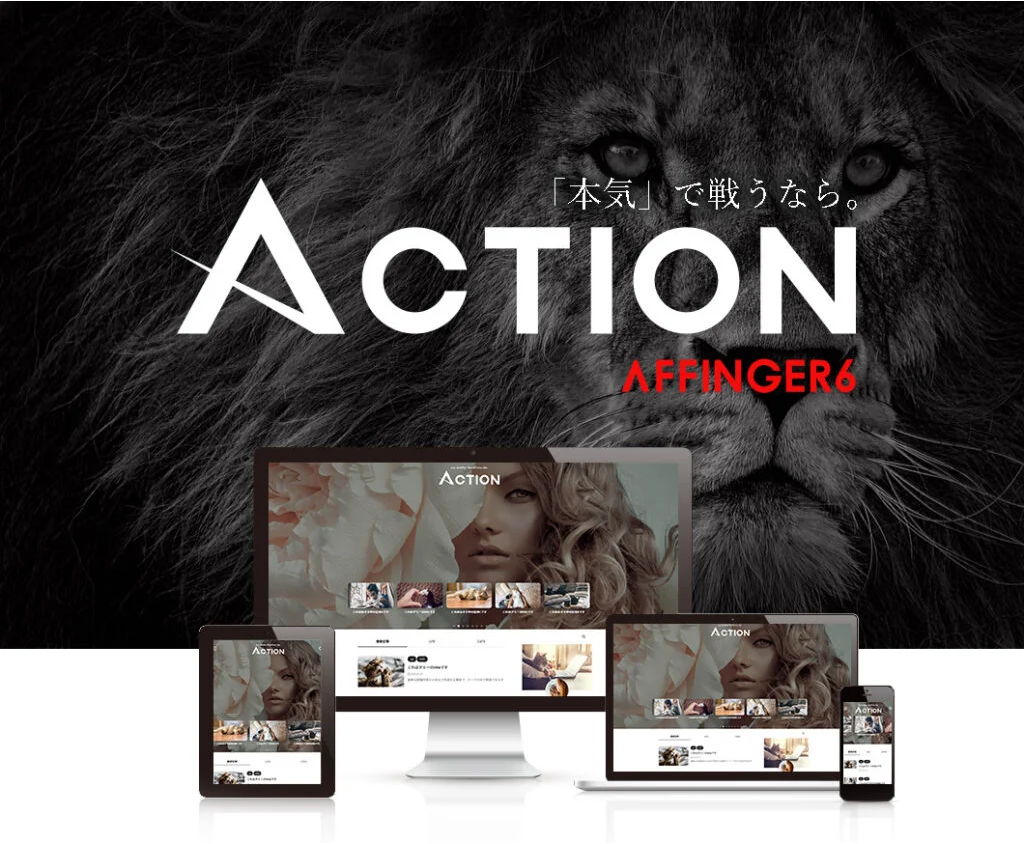
引用元:affinger.com
WordPressの「テーマ」とはブログのデザインや装飾をより使いやすくするための拡張機能になります。
テーマには無料で使えるものと有料で使えるものがありますが、本気でブログで稼ぎたいと思うのなら有料テーマ1択です。
なぜなら有料テーマを使うことでプロ並みのデザインを作れるようになり、さらにはサイト速度の最適化などあらゆるSEO対策を一瞬で終えることができるためです。
ちなみにテーマ選択での注意点としては、テーマは一度決めてしまうと後での変更が非常に大変になってしまいます。
実際僕は以前に無料テーマでサイトを作ってしまったことでテーマの変更ができずに後悔した経験があります。
そのためできれば最初から有料テーマを導入しておくと後々困ることがなくなります。
ではどのテーマがいいのかというと、僕がオススメする有料テーマはAffinger6です。
なぜならデザイン性、機能性、さらにはSEO対策まで全てに優れていて、ブログで稼いでいる方の多くが利用しているのもこのAfiinger6です。
僕はこれまでに5つ以上のテーマを試してきましたが、Affinger6が最強だと思っており実際にこのサイトで使っているのもAffinger6になります!
ASPサイトに登録
ASPとは広告主とアフィリエイターと繋いてくれるサイトのことになります。
代表的なASPは以下になります。
A8.net![]() :国内最大手の定番ASPサイト。あらゆるジャンルの案件が揃う
:国内最大手の定番ASPサイト。あらゆるジャンルの案件が揃う
もしもアフィリエイト:Amazonアソシエイトができる。物販系アフィリエイトに強い
バリューコマース:独自案件が多め。Yahoo!案件に強い
アクセストレード:金融や仮想通貨ジャンルに強い
afb:国内最大手のASPサイト。どのジャンルでも多数の案件がある
infotop:情報商材やブログテーマなどに精通している
それぞれのASPごとに扱う案件や強みが異なります。
また案件ごとの報酬金額も異なるため、稼いでいるブロガーはあらゆるASPに登録しています。
ASPへの登録は無料のため、特に有名な上記のASPは必ず登録しておきましょう。
パーマリンクの設定
最後にパーマリンクの設定をしていきます。
パーマリンクとはURLにおけるドメイン名の後ろのことで、このサイトでいえば「https://doseiblog.org/wordpress-start」の赤字部分になります。
初期設定だと「p=1」といったように数字になってしまうのですが、これだとURLだけで確認した時にどの記事のことかわかりずらいです。
そのためURLを見ただけでどの記事かわかるようにパーマリンクの設定を行います。
パーマリンク設定の手順は以下になります。
「設定」 > 「パーマリンク」を開く
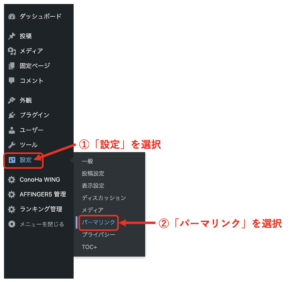
続いて「カスタム構造」を選択し、/%postname%/と入力されていることを確認し、「変更を保存」をクリック。
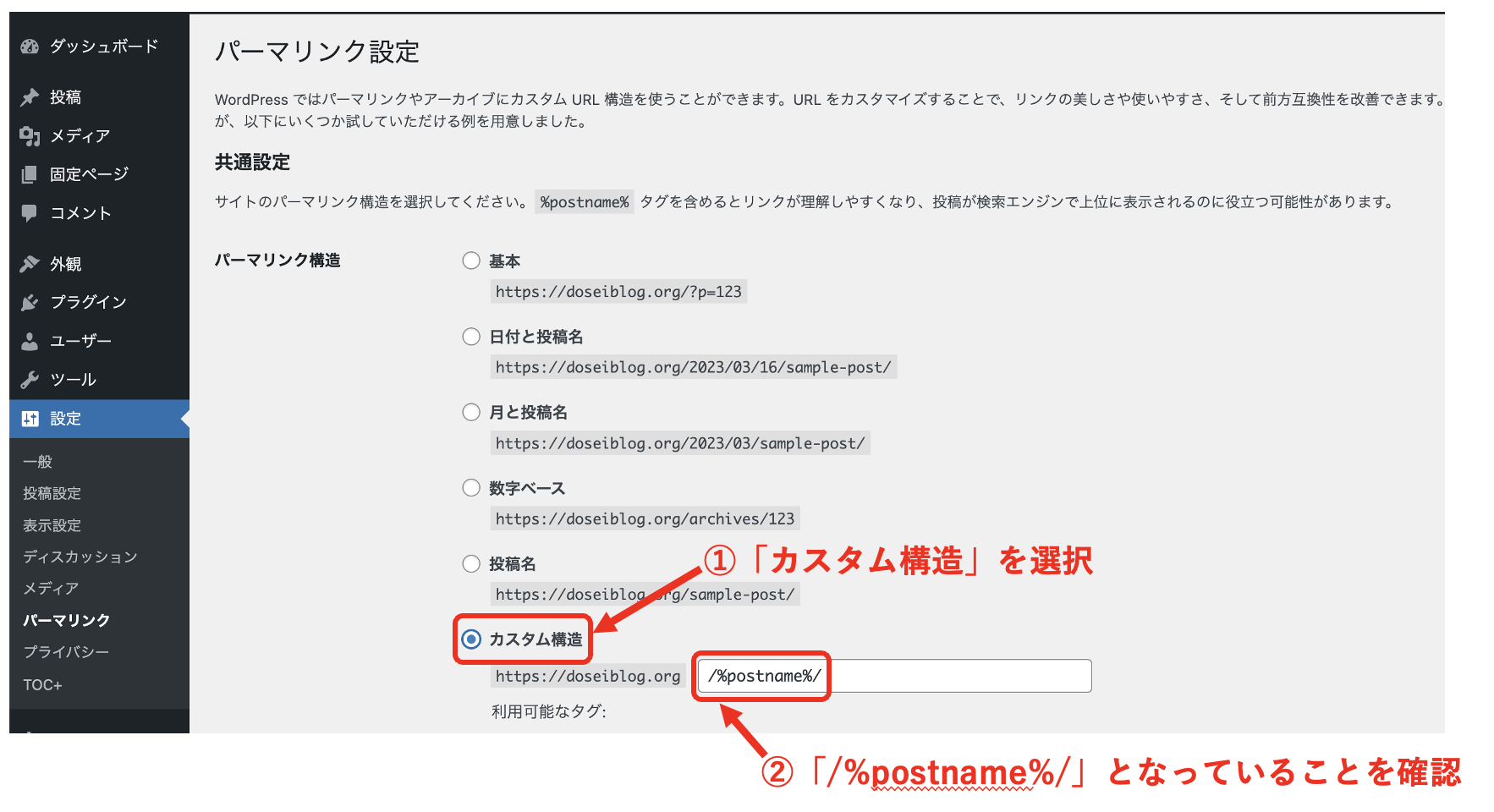
パーマリンクの設定は各ブログ記事の作成画面から設定することができます。
まとめ
本記事ではWordPressブログの始め方と初期設定について解説しました。
「ブログを始めたよ!」という方はぜひインスタグラムのDMにてご連絡いただけると嬉しいです!
ここまで読んでWordPressブログを始めたいと思っていただいた方は、ぜひこちらから進めてみてください!